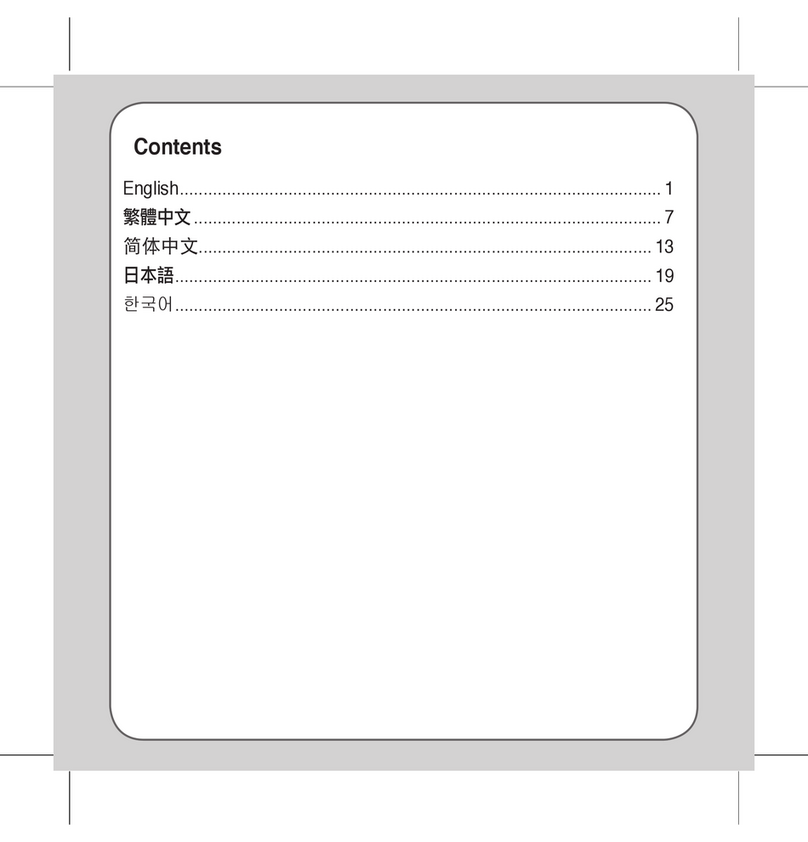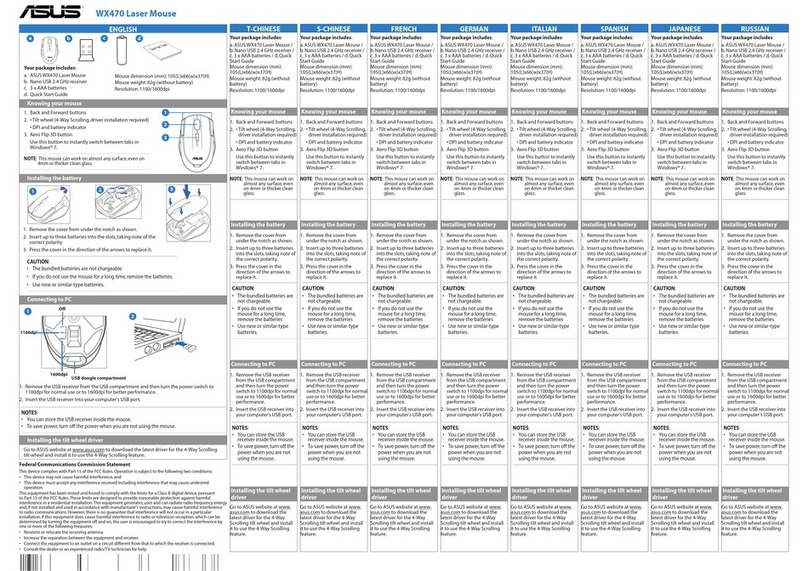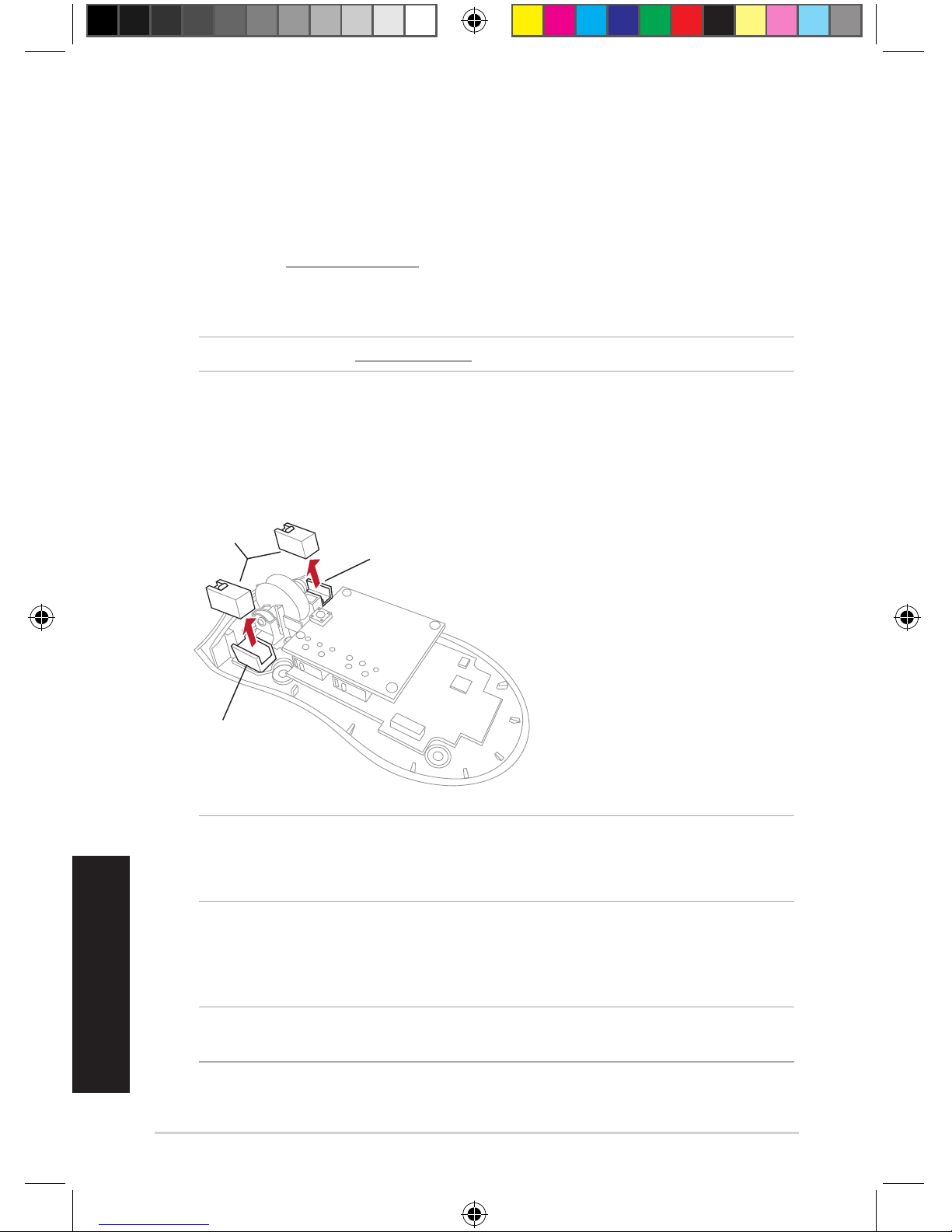5
Switchsocket
Switchsocket
Mouseswitches
IMPORTANT!
• Ensuretoinstalltheswitchwithitsbuttonfacingthefrontofthemousetotheswitchsocket.
• Ensurethattheswitchesareseatedproperlyontheswitchsockets.
4. Replacethecoverandsecurewiththescrews.
5. Placethe4-piecesetofmousefeetontheirdesignatedplaces.
IMPORTANT!Themousefeetareasdierinshapesandsizes.Ensuretoplacethecorrectmouse
foottothemousefootareaofthesameshapeandsize.
Getting started
TosetupyourROGGladiusGamingMouse:
1. ConnecttheUSBcabletoyourcomputer’sUSBport.
2. ConnectthemicroUSBcabletoyourROGGladiusGamingMouse.
3. Downloadthedriverfromhttp://www.asus.comtheninstallitinyourcomputer.
Replacing the switches
NOTE:Refertowww.asus.comforthelistofcompatibleswitches.
Ifthereisaneedtoreplacetheswitches,followthestepsbelow:
1. Peelothefour(4)mousefeetunderyourmouse,thenremovethefour(4)screwsandset
aside.
2. Removethetopcover.
3. Replacetheswitcheswiththebundledmouseswitches.
Q9918_AK47_Gaming_Mouse_QSG_V2.indd 5 11/13/2014 4:20:01 PM